रोकू स्क्रीन मिररिंग आपको अपने टीवी स्क्रीन पर अपने स्मार्टफोन को प्रतिबिंबित करने की क्षमता देता है। मिनटों में बड़ी स्क्रीन पर सीधे अपने फोन से सामग्री साझा करने के इच्छुक किसी के लिए एक उपयोगी सुविधा।
यह ध्यान रखना महत्वपूर्ण है कि मिररिंग केवल आधिकारिक तौर पर एंड्रॉइड और विंडोज फोन और टैबलेट के लिए उपलब्ध है। हालाँकि, Roku iPhone उपयोगकर्ताओं के लिए विकल्प प्रदान करती है। मोबाइल डिवाइस से Roku स्क्रीन मिररिंग सेट अप और उपयोग करने के तरीके के बारे में चरण-दर-चरण मार्गदर्शिका यहां दी गई है।
स्क्रीन मिररिंग के लिए अपना रोकू तैयार करें
शुरू करने से पहले, निम्नलिखित चरणों के साथ अपने Roku डिवाइस को मिरर करने में सक्षम करना सुनिश्चित करें:
- चुनते हैं समायोजन.
- चुनते हैं प्रणाली.
- के लिए जाओ स्क्रीन मिरर.
- का चयन करें हमेशा की अनुमति.
Android को Roku से कैसे कनेक्ट करें
सुनिश्चित करें कि आपका Android डिवाइस Android 5.0 या नए पर चल रहा है। ध्यान दें कि एंड्रॉइड पर सेटिंग्स विकल्प प्रति उपकरण भिन्न हो सकते हैं।
- अपने Android डिवाइस पर ड्रॉपडाउन पैनल पर जाएं।
- थपथपाएं स्मार्ट व्यू आइकन।
- Roku डिवाइस चुनें जिसे आप कनेक्ट करना चाहते हैं।
कभी-कभी, "मिररिंग" शब्द को आपके फोन के निर्माता के आधार पर, कुछ उपकरणों पर अलग तरीके से लेबल किया जाता है।
संदर्भ के लिए, यहां मिररिंग के लिए उपयोग किए जाने वाले कुछ वैकल्पिक शब्द हैं: स्मार्ट व्यू, क्विक कनेक्ट, स्मार्टशेयर, ऑलशेयर कास्ट, वायरलेस डिस्प्ले, डिस्प्ले मिररिंग, एचटीसी कनेक्ट, कास्ट।
Roku को विंडोज टैबलेट कैसे कनेक्ट करें
- अपने विंडोज टैबलेट पर एक्शन सेंटर पर जाएं।
- चुनते हैं जुडिये.
- उस Roku डिवाइस का चयन करें जिसे आप कनेक्ट करना चाहते हैं।
कैसे iPhone Roku से कनेक्ट करने के लिए
Roku डिवाइस आधिकारिक तौर पर iPhone मिररिंग का समर्थन नहीं करते हैं। सौभाग्य से अन्य विकल्प iPhones से मिररिंग के लिए प्रतिस्थापन के रूप में काम कर सकते हैं।
उदाहरण के लिए, कास्टिंग वीडियो के लिए एक विकल्प के रूप में काम कर सकती है, जब तक कि स्क्रीन पर आप जिस ऐप को प्रोजेक्ट करना चाहते हैं, उसमें कास्टिंग क्षमताएं हैं। यह जानने के लिए कि क्या कोई ऐप रोको कास्टिंग के साथ संगत है, के लिए देखें ढलाई वीडियो प्लेबैक मेनू पर आइकन।
फ़ोटो, वीडियो और संगीत के लिए, आप अपने मोबाइल डिवाइस से सीधे लॉन्च करने के लिए आधिकारिक रोकू ऐप का उपयोग कर सकते हैं। यह एक अधिक निजी विकल्प है जो आपको स्क्रीन पर प्रोजेक्ट करने से पहले जो आप साझा करना चाहते हैं उसे चुनने की अनुमति देगा।
डाउनलोड: के लिए Roku मोबाइल एप्लिकेशन एंड्रॉयड | आईओएस
दर्पण बनाम ढलाई
यह तय करने से पहले कि मिररिंग वह विशेषता है जिसका आप उपयोग करना चाहते हैं, आपको यह जानना चाहिए कि रोको और कैसे करें पर दर्पण के बीच का अंतर Roku पर कैसे डाला जाए. इन शर्तों को अक्सर उद्योग में भ्रमित किया जाता है लेकिन ध्यान देने योग्य महत्वपूर्ण अंतर हैं।
अपने फ़ोन से अपने Roku डिवाइस के लिए कास्टिंग सामग्री वास्तव में सरल है जब आप जानते हैं कि कैसे।
दर्पण बनाम कास्टिंग: आप क्या देखते हैं
मिररिंग आपके फ़ोन को आपके टीवी पर प्रदर्शित करता है, जबकि अपने फ़ोन से रोको के लिए कास्टिंग करना, नेटफ्लिक्स या यूट्यूब जैसे समर्थन करने वाले ऐप्स से पूरी तरह से वीडियो शेयरिंग की अनुमति देता है।
दर्पण बनाम कास्टिंग: रिमोट कंट्रोल
कास्टिंग करते समय, आप वीडियो को रोकने या प्लेबैक करने के लिए एक रोकु रिमोट या चैनल ऐप का उपयोग कर सकते हैं। मिररिंग करते समय आपका फोन हर समय आपके रिमोट की तरह काम करता है।
दर्पण बनाम कास्टिंग: मल्टीटास्किंग
कास्टिंग आपको अपने कलाकारों को बाधित किए बिना अपने फोन पर अन्य एप्लिकेशन, पावर ऑफ या मल्टीटास्क का उपयोग करने की अनुमति देता है। मिररिंग के साथ, आप अपने सत्र को बाधित किए बिना अपने मोबाइल डिवाइस से बाहर नहीं निकल सकते या बिजली नहीं दे सकते।
कौन से उपकरण Roku स्क्रीन मिररिंग का समर्थन करते हैं?
2017 के सपोर्ट मिररिंग के बाद रोको स्ट्रीमिंग डिवाइस पेश किए गए हैं। Android उपकरणों को संस्करण 5.0 या उसके बाद का संस्करण होना चाहिए। और विंडोज उपकरणों को 8.1.1 और बाद के संस्करणों पर चलना चाहिए। iOS डिवाइस वर्तमान में Roku स्क्रीन मिररिंग का समर्थन नहीं करते हैं, लेकिन यह भविष्य में बदल सकता है।
जब कास्टिंग पर Roku मिररिंग चुनें करने के लिए
मिररिंग एक बड़ी स्क्रीन पर प्रस्तुतियों को बिना किसी परेशानी के साझा करने का एक आरामदायक तरीका हो सकता है। यह HBO मैक्स की तरह Roku द्वारा समर्थित ऐप्स को देखने के लिए भी एक उपयोगी समाधान हो सकता है।
यदि आप टीवी देखते समय अपने फोन पर मल्टीटास्क देख रहे हैं या मुख्य रूप से नेटफ्लिक्स जैसे कास्टिंग का समर्थन करने वाले ऐप्स देखते हैं, तो कास्टिंग पर विचार करें।
आधिकारिक Roku ऐप आपके फ़ोन से फ़ोटो और संगीत साझा करने के लिए दर्पण की तुलना में थोड़ी अधिक गोपनीयता का एक शानदार तरीका है। आपके लिए सबसे अच्छा विकल्प आपकी व्यक्तिगत प्राथमिकताओं में आता है।
क्या आप एक रोकू डिवाइस के मालिक हैं? यदि नहीं, तो क्यों नहीं? यदि हां, तो अच्छा है, क्योंकि यह आपके रोकू से सबसे अधिक पाने के लिए कुछ और युक्तियों और ट्रिक्स का समय है!
- मनोरंजन
- रोकू
- स्क्रीन साझेदारी
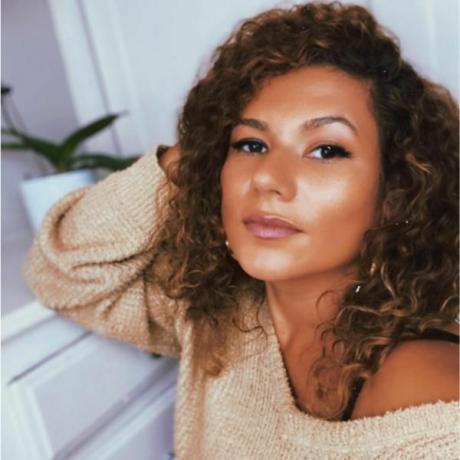
डायना ने बी। ए। UC बर्कले से मीडिया स्टडीज में। उसने प्लेबॉय मैगज़ीन, ABS-CBN, Telemundo, और LA कतरनों के लिए सामग्री लिखी और उत्पादित की है। वह अच्छे टीवी शो और उनमें से अधिक देखने के नए तरीके खोजना पसंद करती है।
हमारे न्यूज़लेटर की सदस्यता लें
टेक टिप्स, रिव्यू, फ्री ईबुक और एक्सक्लूसिव डील्स के लिए हमारे न्यूज़लेटर से जुड़ें!
एक और कदम…!
कृपया हमें आपके द्वारा भेजे गए ईमेल में अपने ईमेल पते की पुष्टि करें।